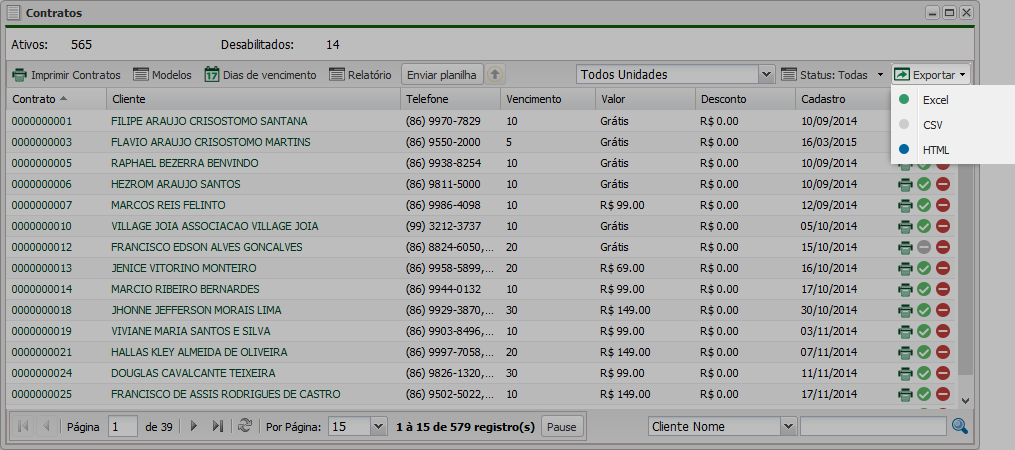Mudanças entre as edições de "Controllr/Aplicativos/Cadastros/Contratos"
(Criou página com '=Contratos= <br> Wiki irá orienta-lo em todos os aspectos e funcionalidades, desde a criação até a organização dos contratos. <br> <br> ==Novo Contrato== <br> Para criar...') |
|||
| Linha 27: | Linha 27: | ||
<br> | <br> | ||
<br> | <br> | ||
| − | A aplicação Contratos [[Arquivo: | + | A aplicação Contratos [[Arquivo:contract.png]] encontra-se dentro da área de Cadastros [[Arquivo:arq-null_48.png]] onde o usuário pode visualizar todos os contratos, filtrar e acessar as funcionalidades da ferramenta de contratos. |
<br> | <br> | ||
<br> | <br> | ||
| Linha 40: | Linha 40: | ||
<br> | <br> | ||
[[Arquivo:print.png | link=]] Imprimir contratos: Em imprimir contratos irá abrir uma janela para inserir os dados para impressão de um contrato específico. | [[Arquivo:print.png | link=]] Imprimir contratos: Em imprimir contratos irá abrir uma janela para inserir os dados para impressão de um contrato específico. | ||
| − | [[Arquivo:controllr_app_contratos_funcionalidades_imprimir_contratos.png | link=]] | + | <br> |
| − | '''Modelo:''' Em modelo o usuário pode escolher o modelo de contrato no qual desejar. (''No próximo tópico ensina-se como modificar/criar novos contratos'') | + | <div class="img-responsive align-center">[[Arquivo:controllr_app_contratos_funcionalidades_imprimir_contratos.png | link=]]</div> |
| − | '''Cliente:''' Escolha o cliente no qual deseja imprimir o contrato. | + | <br> |
| − | '''Contrato:''' Escolha qual dos contratos deste cliente deseja gerar, geralmente há só um mas como visto na primeira parte desta documentação há possibilidades de criar diversos contratos para o usuário. | + | '''Modelo:''' Em modelo o usuário pode escolher o modelo de contrato no qual desejar. (''No próximo tópico ensina-se como modificar/criar novos contratos'')<br> |
| + | '''Cliente:''' Escolha o cliente no qual deseja imprimir o contrato.<br> | ||
| + | '''Contrato:''' Escolha qual dos contratos deste cliente deseja gerar, geralmente há só um mas como visto na primeira parte desta documentação há possibilidades de criar diversos contratos para o usuário.<br> | ||
'''Valor:''' Em valor pode-se adicionar um valor extra para alguma ocasião específica, como cobrança de suporte, equipamento etc. | '''Valor:''' Em valor pode-se adicionar um valor extra para alguma ocasião específica, como cobrança de suporte, equipamento etc. | ||
| + | <br> | ||
<br> | <br> | ||
[[Arquivo:Reports.png | link=]] Modelos: Em modelos pode-se visualizar todos os modelos de contrato no qual há disponível, bem como criar novos modelos que desejar, modificar e excluir, o Controllr já vem com um modelo de contrato padrão. | [[Arquivo:Reports.png | link=]] Modelos: Em modelos pode-se visualizar todos os modelos de contrato no qual há disponível, bem como criar novos modelos que desejar, modificar e excluir, o Controllr já vem com um modelo de contrato padrão. | ||
| Linha 52: | Linha 55: | ||
<br> | <br> | ||
<div class="img-responsive align-center">[[Arquivo:controllr_app_contratos_modelos_de_contrato_adicionar_registro.png | link=]]</div> | <div class="img-responsive align-center">[[Arquivo:controllr_app_contratos_modelos_de_contrato_adicionar_registro.png | link=]]</div> | ||
| − | '''Título:''' Título do modelo de contrato. | + | '''Título:''' Título do modelo de contrato.<br> |
'''Variáveis:''' Diversas variáveis com informações do usuário podem ser adicionados ao modelo para não precisar preencher automaticamente, para saber todas as variáveis disponíveis acesse a Wiki de variáveis. | '''Variáveis:''' Diversas variáveis com informações do usuário podem ser adicionados ao modelo para não precisar preencher automaticamente, para saber todas as variáveis disponíveis acesse a Wiki de variáveis. | ||
| + | <br> | ||
<br> | <br> | ||
[[Arquivo:Calendar_16.png | link=]] Dias de vencimento: Na funcionalidade Dias de vencimento é possível definir os dias padrões para vencimento das faturas dos usuários. | [[Arquivo:Calendar_16.png | link=]] Dias de vencimento: Na funcionalidade Dias de vencimento é possível definir os dias padrões para vencimento das faturas dos usuários. | ||
| − | [[Arquivo:controllr_app_contratos_dias_de_vencimento.png | link=]] | + | <div class="img-responsive align-center">[[Arquivo:controllr_app_contratos_dias_de_vencimento.png | link=]]</div> |
| + | <br> | ||
<br> | <br> | ||
[[Arquivo:Reports.png | link=]] Relatório: A funcionalidade de Relatório permite o usuário a realizar um acompanhamento de diversas funcionalidades como filtros de contrato sem cobrança, data de cadastro, status, unidades e etc, novas funcionalidades de relatórios serão adicionados em novas builds. | [[Arquivo:Reports.png | link=]] Relatório: A funcionalidade de Relatório permite o usuário a realizar um acompanhamento de diversas funcionalidades como filtros de contrato sem cobrança, data de cadastro, status, unidades e etc, novas funcionalidades de relatórios serão adicionados em novas builds. | ||
Edição das 13h14min de 8 de março de 2018
Índice
Contratos
Wiki irá orienta-lo em todos os aspectos e funcionalidades, desde a criação até a organização dos contratos.
Novo Contrato
Para criar um novo contrato de cliente abra o perfil do cliente no qual deseja e clique em Contrato.
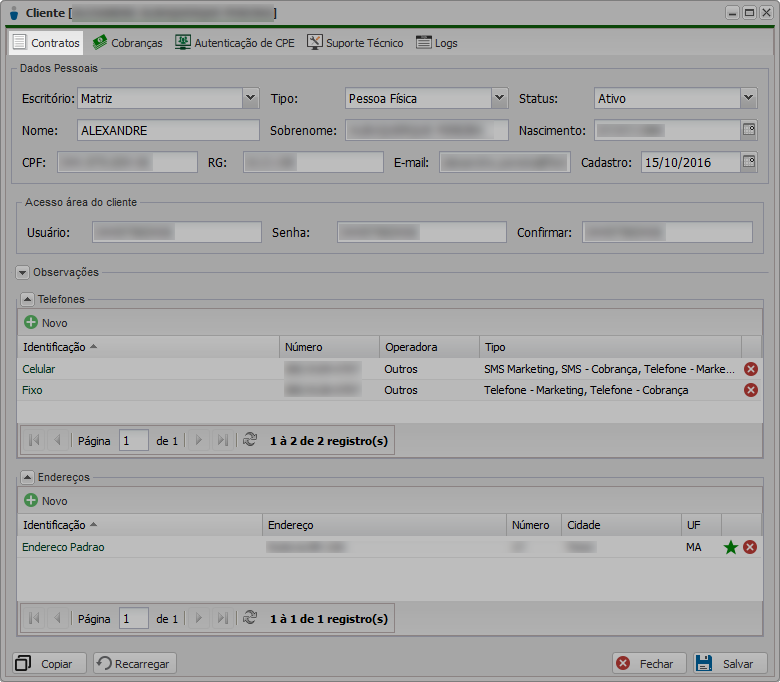
Nesta área é possível ver todos os contratos registrados no nome desde cliente, se não houver nenhum e quiser criar um novo clique em Adicionar Registro.
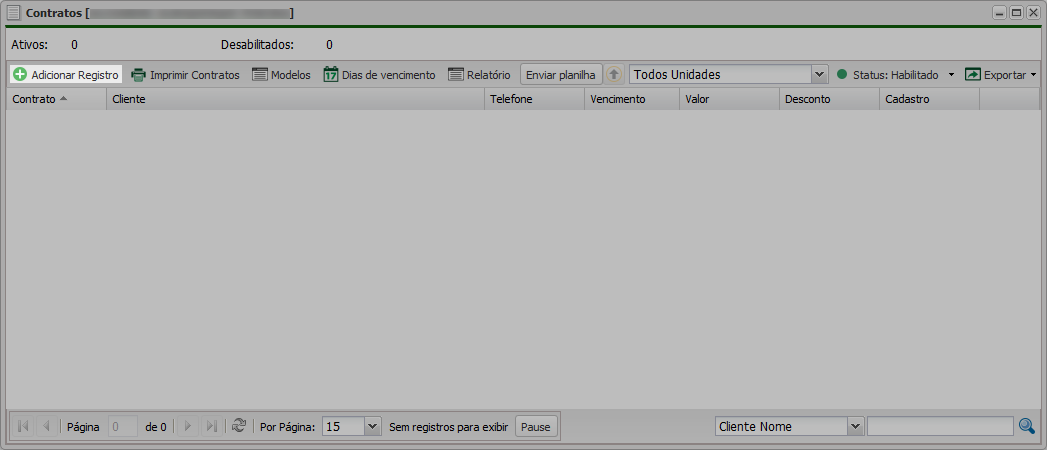
Preencha as informações que se pede para completar o cadastro.
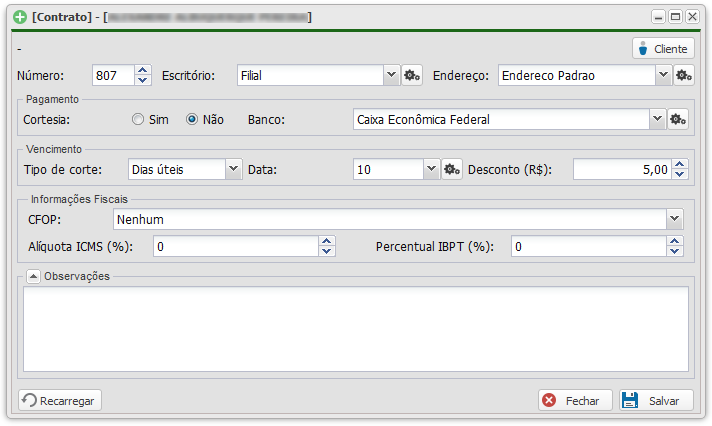
Após criar um novo contrato ele aparecerá na página de contratos do cliente específico.
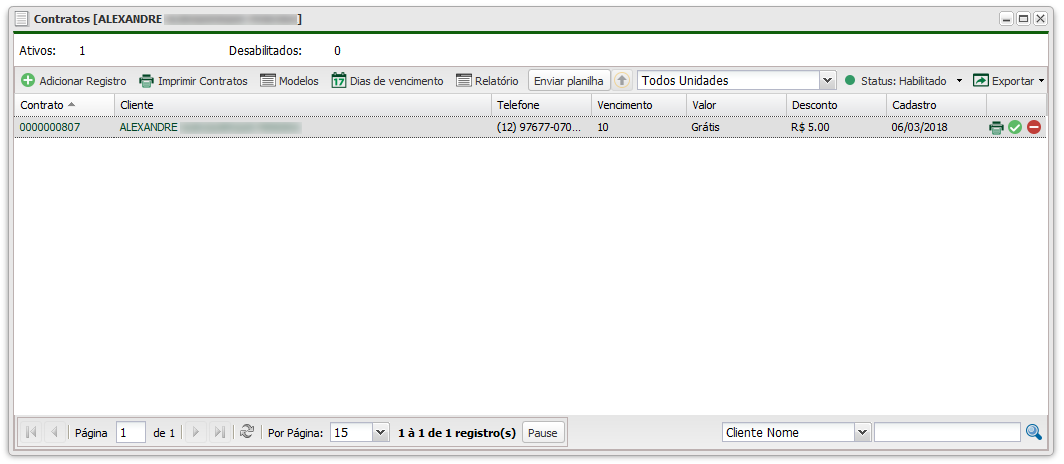
Organizando os Contratos
A aplicação Contratos ![]() encontra-se dentro da área de Cadastros
encontra-se dentro da área de Cadastros ![]() onde o usuário pode visualizar todos os contratos, filtrar e acessar as funcionalidades da ferramenta de contratos.
onde o usuário pode visualizar todos os contratos, filtrar e acessar as funcionalidades da ferramenta de contratos.
Na página inicial do aplicativo contratos é possível visualizar todos os contratos organizados por ordem de criação, porém pode-se filtrar por ordem alfabética, data de vencimento, valor etc.
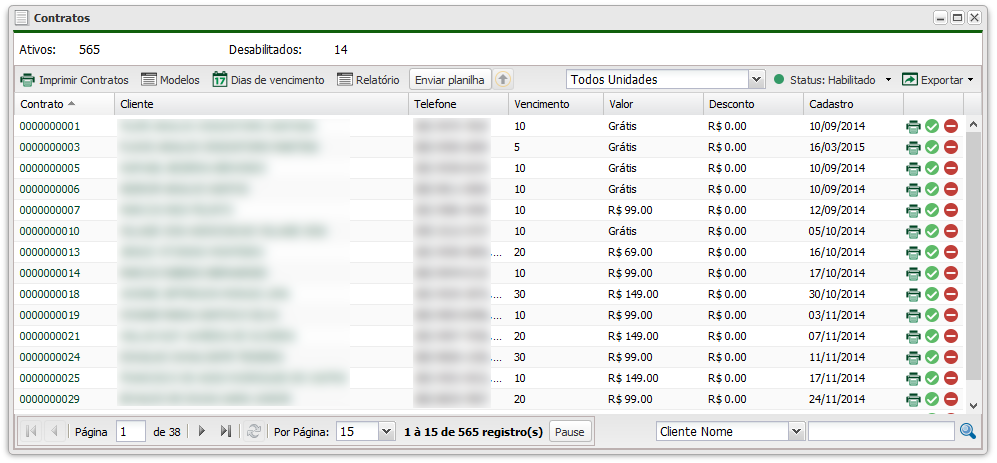
Funcionalidades
Pode-se visualizar na parte superior da aplicação diversas funcionalidades de contrato.
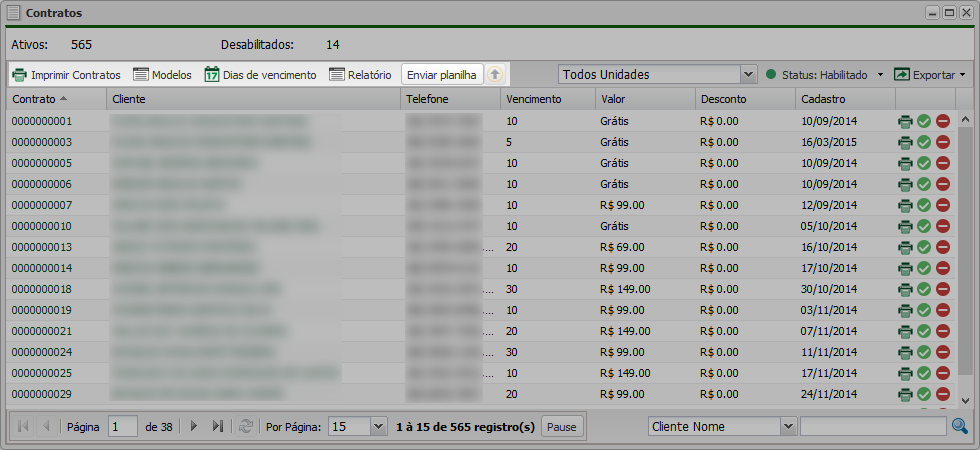
![]() Imprimir contratos: Em imprimir contratos irá abrir uma janela para inserir os dados para impressão de um contrato específico.
Imprimir contratos: Em imprimir contratos irá abrir uma janela para inserir os dados para impressão de um contrato específico.
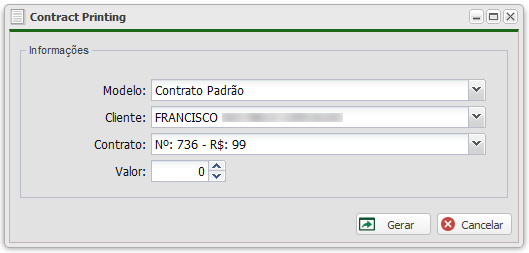
Modelo: Em modelo o usuário pode escolher o modelo de contrato no qual desejar. (No próximo tópico ensina-se como modificar/criar novos contratos)
Cliente: Escolha o cliente no qual deseja imprimir o contrato.
Contrato: Escolha qual dos contratos deste cliente deseja gerar, geralmente há só um mas como visto na primeira parte desta documentação há possibilidades de criar diversos contratos para o usuário.
Valor: Em valor pode-se adicionar um valor extra para alguma ocasião específica, como cobrança de suporte, equipamento etc.
![]() Modelos: Em modelos pode-se visualizar todos os modelos de contrato no qual há disponível, bem como criar novos modelos que desejar, modificar e excluir, o Controllr já vem com um modelo de contrato padrão.
Modelos: Em modelos pode-se visualizar todos os modelos de contrato no qual há disponível, bem como criar novos modelos que desejar, modificar e excluir, o Controllr já vem com um modelo de contrato padrão.
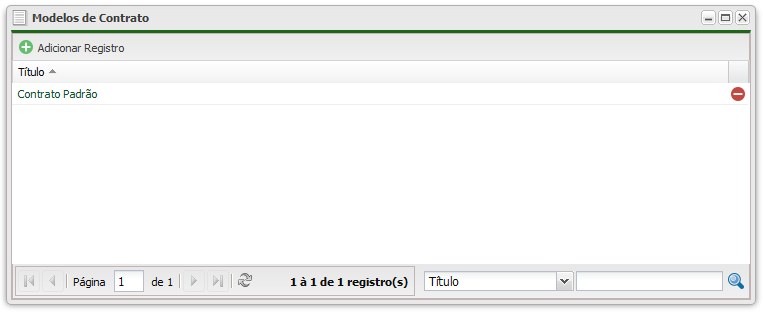
Caso queira criar um novo usuário clique em Adicionar Registro.
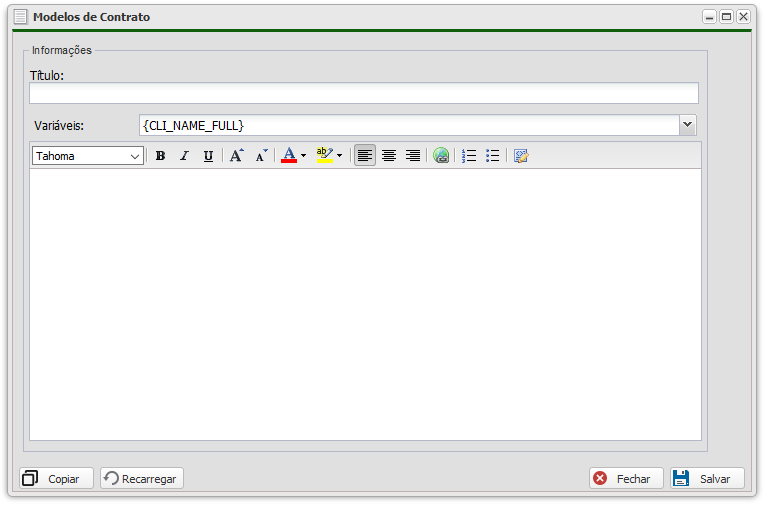
Título: Título do modelo de contrato.
Variáveis: Diversas variáveis com informações do usuário podem ser adicionados ao modelo para não precisar preencher automaticamente, para saber todas as variáveis disponíveis acesse a Wiki de variáveis.
![]() Dias de vencimento: Na funcionalidade Dias de vencimento é possível definir os dias padrões para vencimento das faturas dos usuários.
Dias de vencimento: Na funcionalidade Dias de vencimento é possível definir os dias padrões para vencimento das faturas dos usuários.
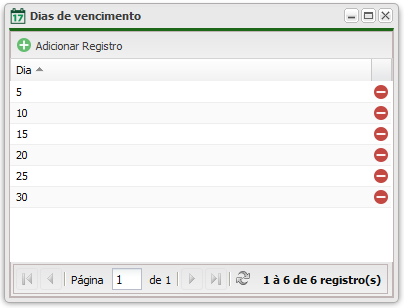
![]() Relatório: A funcionalidade de Relatório permite o usuário a realizar um acompanhamento de diversas funcionalidades como filtros de contrato sem cobrança, data de cadastro, status, unidades e etc, novas funcionalidades de relatórios serão adicionados em novas builds.
Relatório: A funcionalidade de Relatório permite o usuário a realizar um acompanhamento de diversas funcionalidades como filtros de contrato sem cobrança, data de cadastro, status, unidades e etc, novas funcionalidades de relatórios serão adicionados em novas builds.
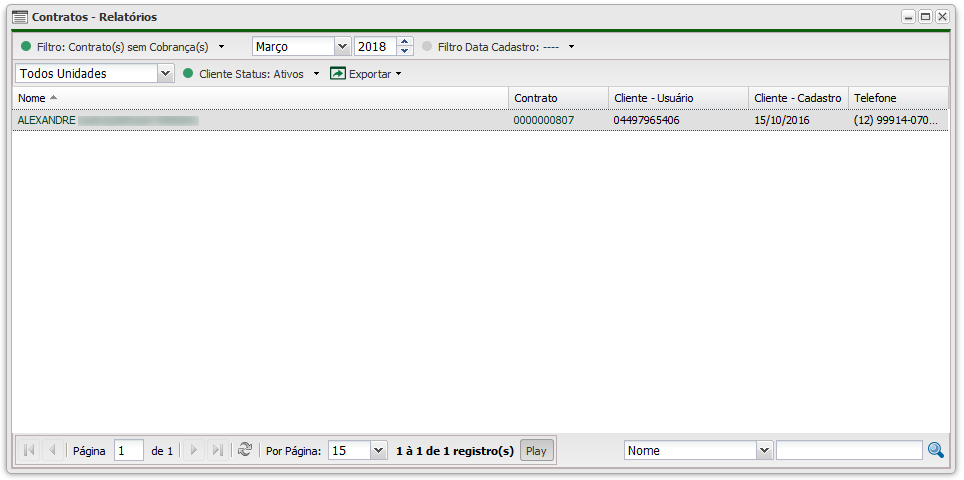
Enviar planilha: Na funcionalidade de enviar planilha o usuário pode anexar uma planilha de contrato manualmente.
Filtros
No topo da aplicação há as opções de filtros para buscar e organizar como desejar.
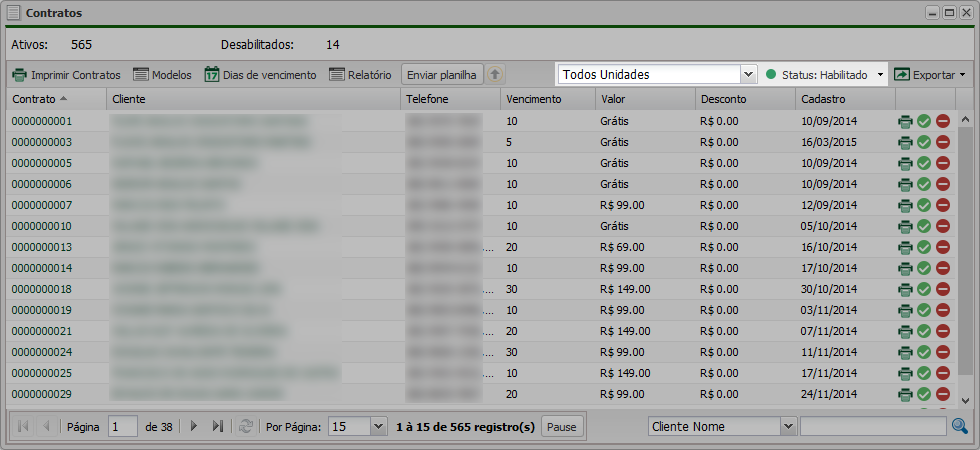
Unidade: Filtro por unidade da empresa, como matriz/filial etc.
Status: Possibilita filtrar pelo status do usuário.
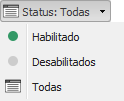
Exportar
A funcionalidade permite o usuário exportar os contratos nos formatos Excel, CSV e HTML.